Với cách đăng video lên khoảnh khắc Zalo không bị mờ được Key thủ thuật hướng dẫn, bạn có thể sở những khoảnh khắc chất lừ trên Zalo như mong muốn.
Tính năng khoảnh khắc trên Zalo đang thu hút sự chú ý của nhiều tín đồ sống ảo. Dù chưa thật sự gây bão như Story trên Facebook hay Instagram, nhưng tính năng này vẫn được một bộ phận người dùng yêu thích và sử dụng thường xuyên.
Chỉ có điều, dù đi kèm khá nhiều công cụ hấp dẫn như chèn hiệu ứng, văn bản hay sticker, nhưng chất lượng của video khi đăng lên khoảnh khắc lại đang khiến nhiều người cảm thấy thất vọng. Chính vì thế, cách đăng video lên khoảnh khắc Zalo không bị mờ mới trở thành thủ thuật được quan tâm đến vậy.
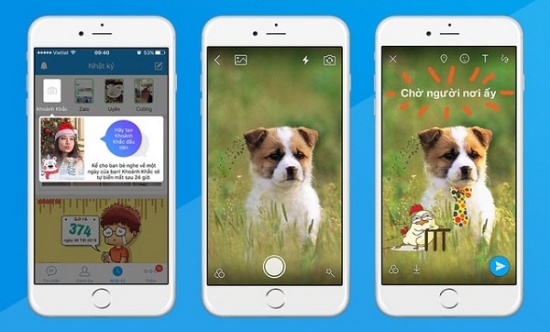
Cách đăng video lên khoảnh khắc Zalo đơn giản
Đăng video lên khoảnh khắc Zalo là một thủ thuật dễ hơn ăn kẹo. Bởi tất cả những gì bạn cần làm để thực hiện điều này chỉ bao gồm các bước siêu dễ dàng sau đây:
✤ Mở ứng dụng Zalo và đăng nhập tài khoản của bạn. Sau đó, bạn chọn tab Nhật ký và chọn mục Tạo mới khoảnh khắc ở ngay trên đầu.
✤ Giao diện chụp hình hiển thị. Tại đây, bạn có thể chọn Video để quay trực tiếp một đoạn clip mới hoặc nhấn vào biểu tượng Thư viện bên cạnh để lựa chọn video có sẵn trên máy.
✤ Cuối cùng, bạn thêm văn bản, chèn hiệu ứng, sticker hoặc tiến hành đảo ngược video (biểu tượng đồng hồ trên thanh công cụ) như mong muốn, rồi nhấn chọn biểu tượng Gửi màu xanh để đăng khoảnh khắc là xong.
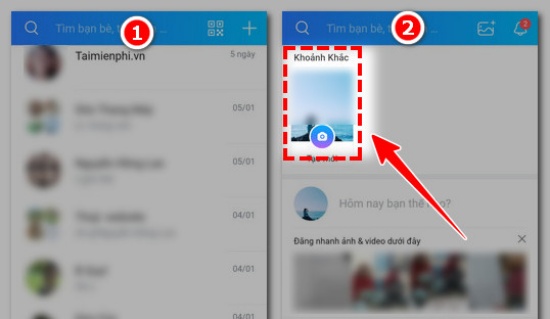
Có thể bạn cần:
Cách đăng video lên khoảnh khắc Zalo không bị mờ
Với trường hợp video đăng lên khoảnh khắc Zalo bị mờ hoặc có chất lượng kém hơn ban đầu nhiều lần, bạn nên thử tham khảo một vài mẹo nhỏ bên dưới:
► Nếu quay video trực tiếp, bạn nên cầm máy chắc tay, tránh để điện thoại bị rung khiến chất lượng video bị ảnh hưởng.
► Nếu chọn video có sẵn trên điện thoại, bạn cần đảm bảo video đi kèm độ phân giải cao. Bởi nếu video gốc vốn dĩ đã bị mờ thì khi đăng lên khoảnh khắc, đoạn video của bạn cũng không thể có chất lượng tốt như mong muốn. Ngoài ra, bạn cũng có thể sử dụng các app edit video để cải thiện chất lượng cho khoảnh khắc của mình.
► Khi đăng khoảnh khắc, đảm bảo kết nối Internet (Wifi, 3G/4G) trên chiếc smartphone của bạn vẫn ổn định. Bởi nếu kết nối mạng chập chờn, video cũng thường mờ hơn thấy rõ. Trong trường hợp video đăng lên bị mờ bất thường, bạn có thể xóa bỏ video này và đăng lại từ đầu.
► Cuối cùng, khi đã áp dụng những thủ thuật trên nhưng video đăng lên khoảnh khắc Zalo vẫn bị mờ khó chịu, bạn nên tiến hành update phiên bản Zalo mới nhất hoặc gỡ bỏ Zalo và tiến hành cài đặt lại, để sự cố được khắc phục triệt để.
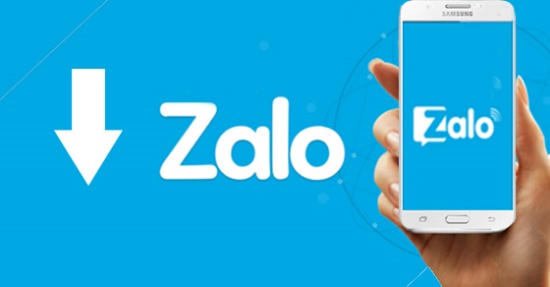
Kết:
Như vậy, cách đăng video lên khoảnh khắc Zalo không bị mờ chẳng hề phức tạp để áp dụng. Với những thông tin được Key thủ thuật cung cấp ở trên, hy vọng bạn có thể vô tư đăng khoảnh khắc lên tài khoản Zalo của mình, mà không cần lăn tăn về chất lượng của video!









